Berikut ini cara mengganti jam kerja karyawan yang diluar jam kerja yang sudah di tentukan oleh Group Shift :
1
Pertama, masuk ke menu [Attendance] - [Activities] - [Replace Schedule]
2
Kemudian klik tombol [Create], dan pilih [Create Replace] untuk membuat data baru.
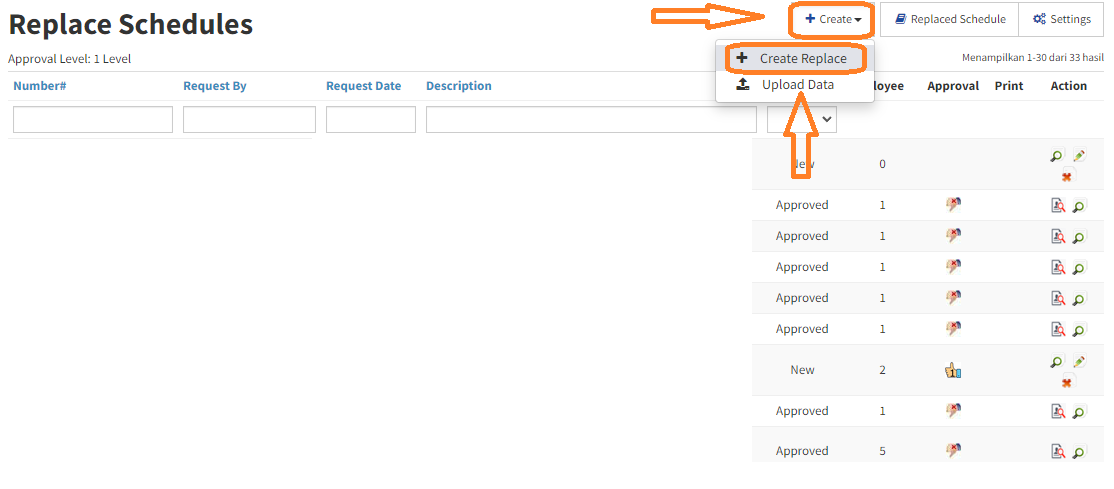
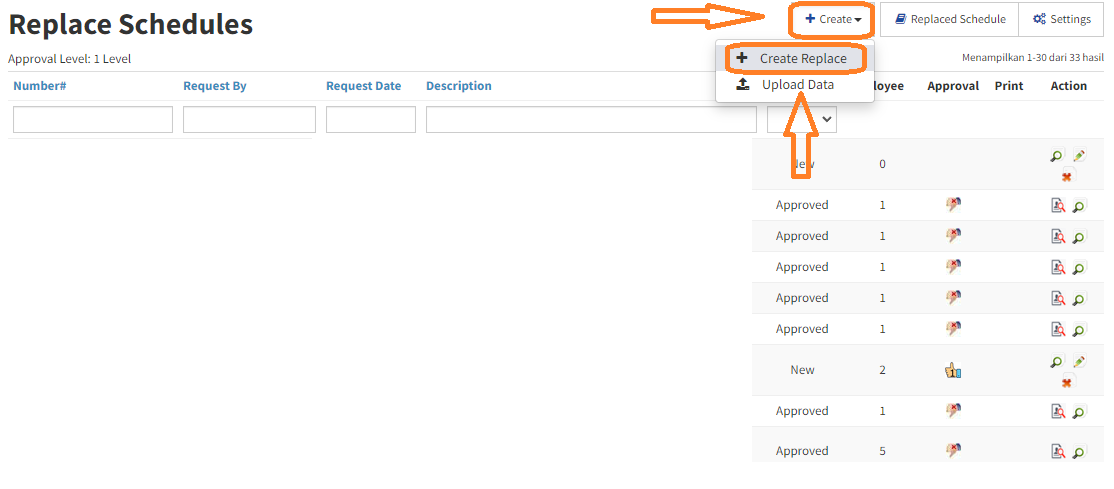
3
Form pada Replace Schedule ini memiliki master dan detail. Untuk master fungsinya sebagai header data yaitu seperti berikut ini :
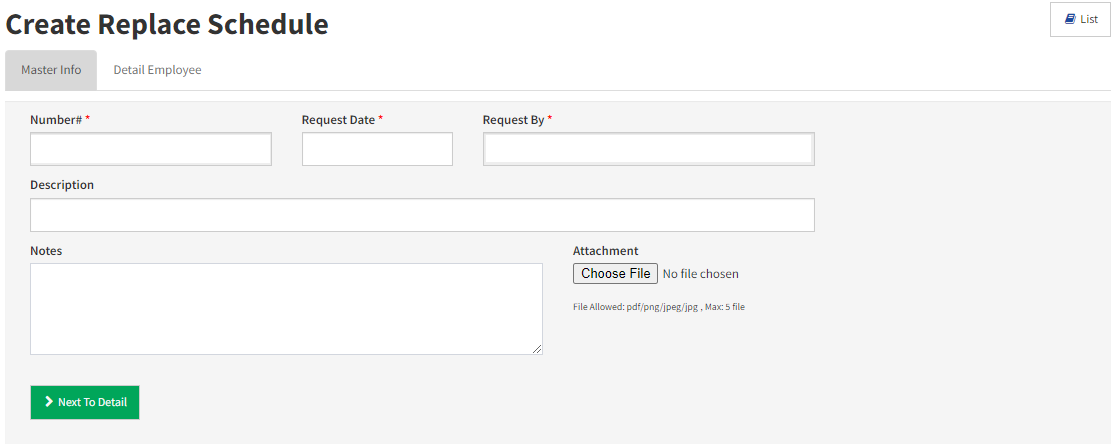
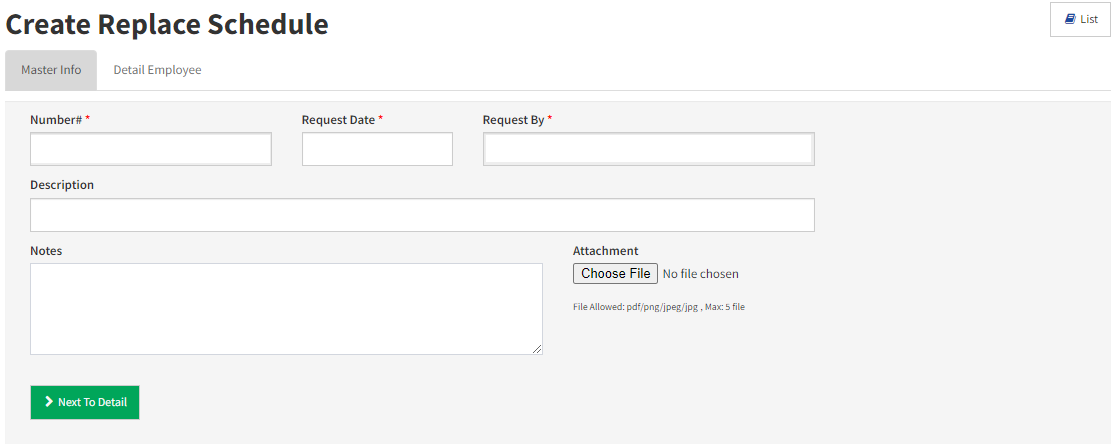
| No | Nama Field | Deskripsi | Required |
|---|---|---|---|
| 1 | Number# | Nomor ini kan terisi otomatis dari sistem | Yes |
| 2 | Request Date | Tanggal permintaan pergantian jadwal | Yes |
| 3 | Request By | Permintaan dari siapa pergantian jadwal karyawan ini | Yes |
| 4 | Description | Keterangan singkat mengenai alasan pergantian jadwal | Yes |
| 5 | Notes | Catatan bila ada | |
| 6 | Attachment | Lampiran berupa file pendukung |
4
Setelah mengisi master anda bisa lakukan submit dengan cara klik tombol [Next to Detail] untuk melanjutkan mengisi detail dari replace schedule ini. Untuk detail berfungsi menjelaskan siapa saja karyawan yang akan berganti jadwal, seperti berikut ini :
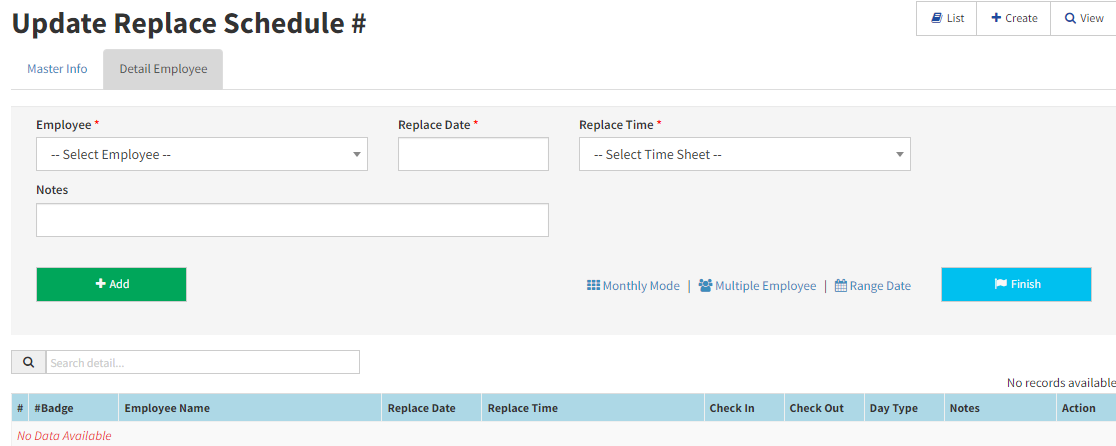
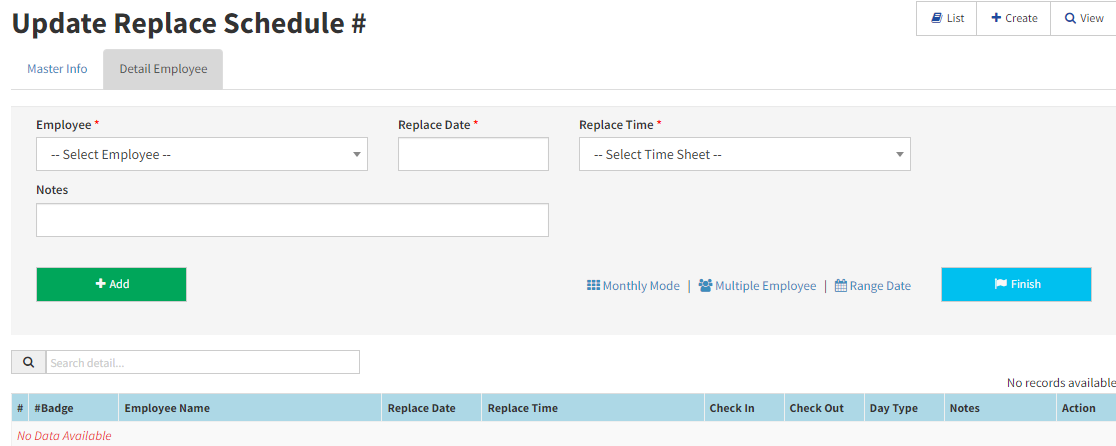
Untuk menginput detail cara yang digunakan adalah sebagai berikut :
•
Pilih karyawan dengan memilih di dalam dropdown Employee.
•
Masukkan tanggal ganti jam kerja di Replace Date
•
Pada field Replace Time digunakan untuk memilih shift pengganti untuk karyawan.
•
Isi field Notes untuk catatan bila ada, kemudian klik tombol [Add] untuk menambahkan detail ke dalam replace schedule
5
Anda bisa memasukkan banyak karyawan sekaligus dengan cara klik link Multiple Employee kemudian cantang karyawan yang akan diganti jadwalnya.
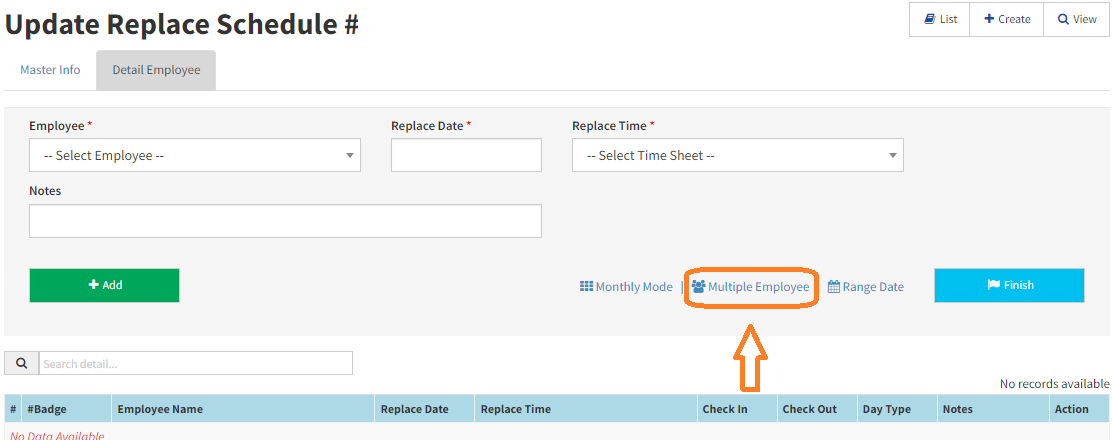
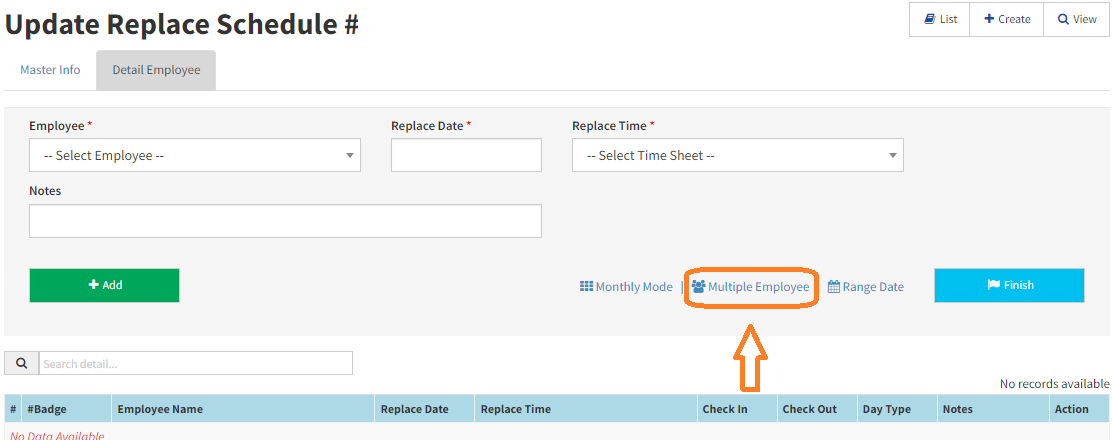
6
Setelah itu klik tombol [Select Employee] untuk memilih beberapa karyawan.
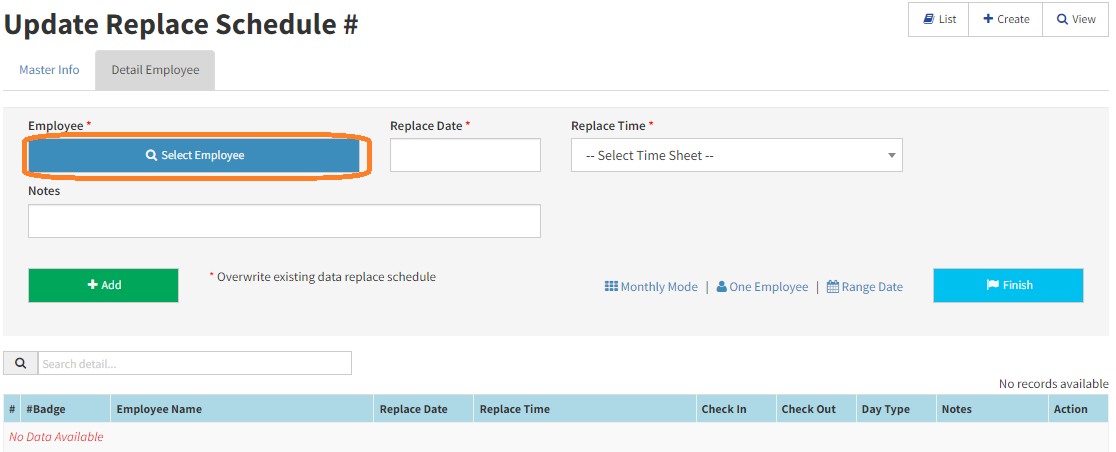
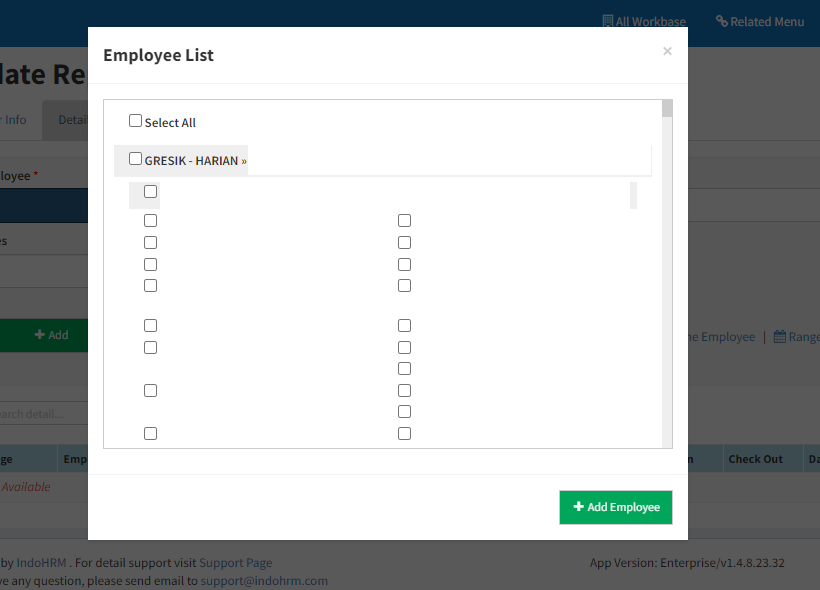
•
Bila ada kasus dimana pergantian jadwal langsung beberapa hari sekaligus, anda bisa menggunakan Range Date untuk melakukan penginputan cepat disana.
7
Bila memasukkan detail sudah selesai maka anda bisa klik tombol [Finish] pada setail untuk menyimpan dan menyesaikan penginputan
8
Langkah selanjutnya adalah melakukan proses persetutjuan (Approval) dengan cara klik tombol [Approval] - [Approval 1] pada deretan tombol yang ada di atas.
{img}
{img}
9
Pada halaman approval anda tinggal klik tombol [Submit Approval] untuk menyetujui pergantian jadwal yang dilakukan.
{img}
{img}
10
Lakukan proses approval hingga status berubah menjadi Approved dan bisa melanjutkan ke data kehadiran karyawan.
11
Setelah melakukan pergantian jadwal kerja, lakukan juga kalkulasi kehadiran (Calculation Attendance) supaya data bisa masuk ke laporan kehadiran.
Catatan :
Data dikatakan valid bila sudah melewati proses approval atau persetujuan. Fitur persetujuan ini akan aktif sesuai dengan level yang pilih pada saat setting awal HRIS. Bila tidak menggunakan sistem approval maka data akan langsung masuk tanpa proses seleksi data.